Уроки 25 - 28
§2.5. Кодирование и обработка числовой информации
§2.5.3. Построение диаграмм и графиков. Практическая работа 2.14. Построение диаграмм различных типов
Содержание урока
Диапазон исходных данных: ряды данных и категории
Практическая работа 2.14. Построение диаграмм различных типов. Задания 1 - 3
Практическая работа 2.14. Построение диаграмм различных типов. Построение линейчатой диаграммы в электронных таблицах
Практическая работа 2.14
Построение диаграмм различных типов
 Построение линейчатой диаграммы в электронных таблицах
Построение линейчатой диаграммы в электронных таблицах
Электронное приложение к главе 2.
1. В операционной системе  Windows запустить электронные таблицы Microsoft Excel.
Windows запустить электронные таблицы Microsoft Excel.
Присвоить листу имя «Рост Интернета».
На листе с данными построим линейчатую диаграмму с вертикальными столбцами (гистограмму) без легенды.
2. Вставить в электронные таблицы данные из таблицы «Рост Интернета», оставив ячейку А1 незаполненной.
3. Выделить диапазон ячеек А1:М2, содержащий исходные данные (ячейка А1 не содержит текстовых данных).
4. На ленте на вкладке Вставка выбрать тип диаграммы Гистограмма.
В меню раскрывающегося списка Гистограмма (рис. 2.77) выбрать тип Гистограмма с группировкой.
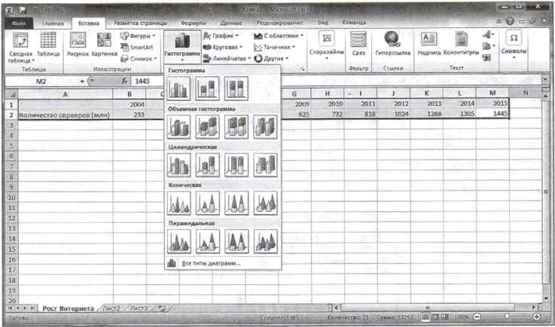
Рис. 2.77
5. На вкладке Конструктор в меню раскрывающегося списка Макеты диаграмм (рис. 2.78) выбрать нужный макет диаграммы — Макет! 1.
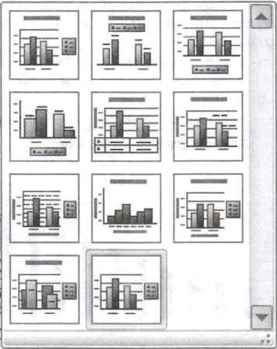
Рис. 2.78
6. Убрать Легенду с диаграммы. Для этого на вкладке Макет в раскрывающемся списке Легенда выбрать значение Нет (рис. 2.79).

Рис. 2.79
7. Добавить название диаграммы. Для этого на вкладке Макет в раскрывающемся списке Название диаграммы выбрать значение Над диаграммой.
В появившемся поле Название диаграммы в области диаграммы ввести название диаграммы «Количество серверов (млн)» (рис. 2.80).
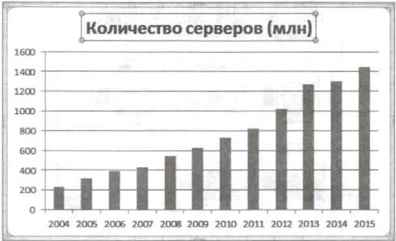
Рис. 2.80
8. Добавить название горизонтальной оси. Для этого на вкладке Макет в раскрывающемся списке Название осей последовательно выбрать Название основной горизонтальной оси, значение Название под осью (рис. 2.81).

Рис. 2.81
9. В появившемся поле Название оси в области диаграммы ввести название оси «Годы».
10. Аналогично добавить название вертикальной оси. Для этого на вкладке Макет в раскрывающемся списке Название осей последовательно выбрать Название основной вертикальной оси, значение Повёрнутое название (рис. 2.82).

Рис. 2.82
11. В появившемся поле Название оси в области диаграммы ввести название оси «Млн».
12. На вкладке Конструктор в меню раскрывающегося списка Стили диаграмм изменить стиль диаграммы.
На вкладке Главная уточнить детали отображения текстовых данных диаграммы (шрифт и цвет шрифта, начертание, размер и т. д.).
13. С помощью кнопки Переместить диаграмму из вкладки Конструктор разместить диаграмму на имеющемся листе книги «Рост Интернета» (рис. 2.83).
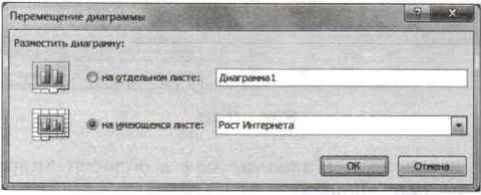
Рис. 2.83
14. Добавить подписи данных. Для этого на вкладке Макет в раскрывающемся списке Подписи данных выбрать значение У вершины, снаружи (рис. 2.84).

Рис. 2.84
15. В результате на листе с данными Рост Интернета получим гистограмму (рис. 2.85).
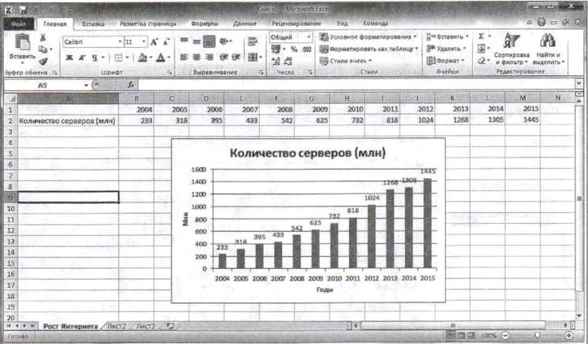
Рис. 2.85
Следующая страница  Практическая работа 2.14. Построение диаграмм различных типов. Построение круговой диаграммы в электронных таблицах
Практическая работа 2.14. Построение диаграмм различных типов. Построение круговой диаграммы в электронных таблицах

